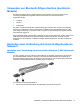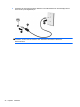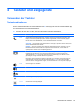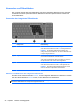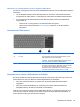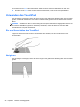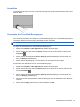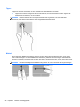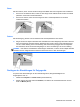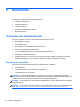HP Notebook User Guide - Linux
Table Of Contents
- Willkommen
- Komponenten des Computers
- Netzwerk
- Tastatur und Zeigegeräte
- Multimedia
- Energieverwaltung
- Ausschalten des Computers
- Einstellen der Energieoptionen
- Verwenden des Akkus
- Anzeigen des Akkuladestands
- Einsetzen und Entfernen des Akkus
- Aufladen eines Akkus
- Maximieren der Akkunutzungsdauer
- Niedriger Akkuladestand
- Feststellen eines niedrigen Akkuladestands
- Beheben eines niedrigen Akkuladestands
- Beheben eines niedrigen Akkuladestands, wenn eine externe Stromquelle vorhanden ist
- Beheben eines niedrigen Akkuladestands, wenn ein aufgeladener Akku verfügbar ist
- Beheben eines niedrigen Akkuladestands, wenn keine Stromquelle verfügbar ist
- Beheben eines niedrigen Akkuladestands, wenn der Computer den Ruhezustand nicht beenden kann
- Einsparen von Akkuenergie
- Lagern eines Akkus
- Entsorgen eines gebrauchten Akkus
- Austauschen des Akkus
- Anschließen an die externe Netzstromversorgung
- Laufwerke
- Handhabung von Laufwerken
- Verwenden der optionalen Sicherungsschraube
- Entfernen oder Wiederanbringen der Service-Abdeckung
- Austauschen oder Aufrüsten der Festplatte
- Verwenden von optischen Laufwerken (bestimmte Modelle)
- Externe Speicher- und Erweiterungskarten und externe Geräte
- Speichermodule
- Sicherheit
- Sichern und Wiederherstellen
- Computer Setup (BIOS) und Advanced System Diagnostics
- MultiBoot
- Fehlerbeseitigung und Support
- Fehlerbeseitigung
- Der Computer startet nicht
- Auf dem Display wird nichts angezeigt
- Die Software funktioniert anormal
- Der Computer ist eingeschaltet, reagiert jedoch nicht
- Der Computer ist ungewöhnlich warm
- Ein externes Gerät funktioniert nicht
- Die Wireless-Verbindung zu einem Netzwerk funktioniert nicht
- Das Medienfach lässt sich zum Entnehmen einer CD oder DVD nicht öffnen
- Der Computer erkennt das optische Laufwerk nicht
- Eine Disc kann nicht wiedergegeben werden
- Ein Film wird nicht auf einem externen Anzeigegerät angezeigt
- Der Brennvorgang auf eine Disc wird nicht gestartet oder abgebrochen, bevor er abgeschlossen ist
- Kontaktieren des Kundenservice
- Etiketten
- Fehlerbeseitigung
- Reinigung und Pflege Ihres Computers
- Technische Daten
- Elektrostatische Entladung
- Index
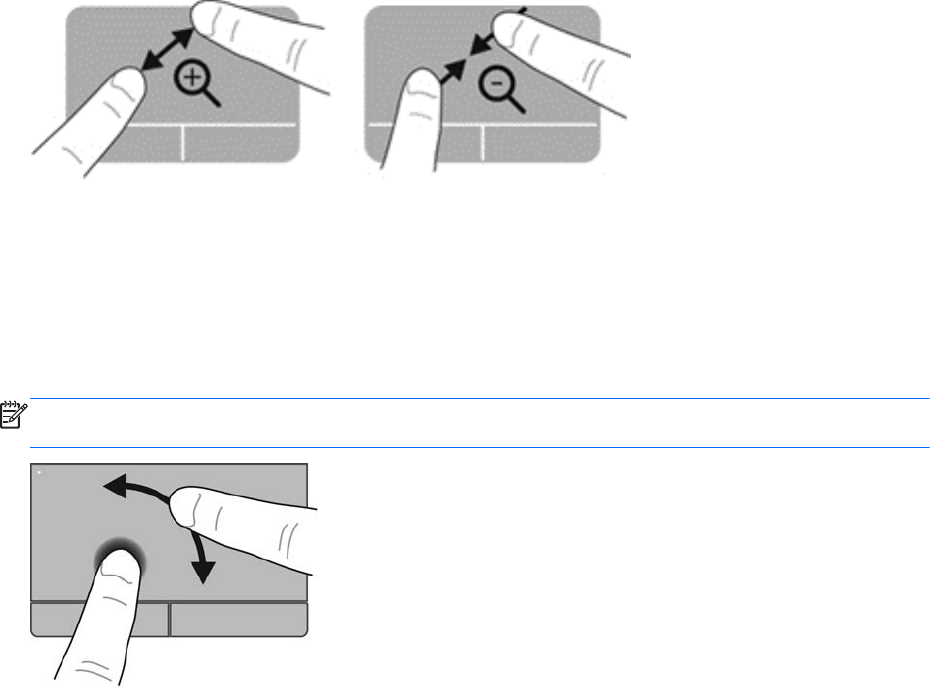
Zoom
Mit der Funktion „Zoom“ können Sie die Anzeige eines Bilds oder Texts vergrößern oder verkleinern.
● Zoomen Sie ein Element heran, indem Sie zwei Finger dicht nebeneinander auf dem TouchPad
platzieren und sie dann auseinanderziehen.
●
Zoomen Sie heraus, indem Sie zwei Finger auf dem TouchPad platzieren und sie dann
zusammenschieben.
Drehen
Mit der Bewegung „Drehen“ können Sie Elemente wie beispielsweise Fotos drehen.
▲
Zeigen Sie auf ein Objekt und bleiben Sie anschließend mit dem Zeigefinger der linken Hand auf
dem Touchpad-Feld. Schieben Sie den Zeigefinger der rechten Hand in einer Wischbewegung
von der 12-Uhr-Stellung in die 3-Uhr-Stellung. Um eine Drehung entgegen dem Uhrzeigersinn
durchzuführen, fahren Sie mit dem Zeigefinger von der 3-Uhr-Stellung in die 12-Uhr-Stellung.
HINWEIS: Das Drehen ist bestimmten Anwendungen vorbehalten, in denen Sie ein Objekt oder Bild
bearbeiten können. Möglicherweise funktioniert das Drehen nicht in allen Anwendungen.
Festlegen der Einstellungen für Zeigegeräte
So passen Sie die Einstellungen für die Tastenkonfiguration, Klickgeschwindigkeit und
Zeigeroptionen usw. an:
1. Wählen Sie Computer > Control Center (Kontrollzentrum).
2. Klicken Sie auf der linken Seite auf Hardware, und klicken Sie anschließend auf der rechten
Seite auf Mouse (Maus).
Verwenden des TouchPad 29